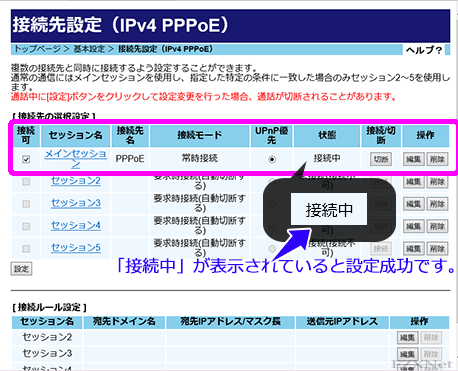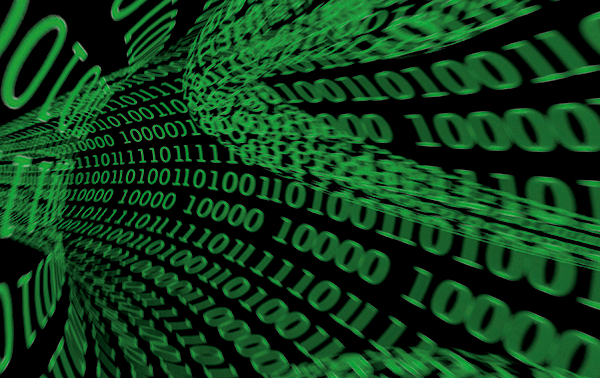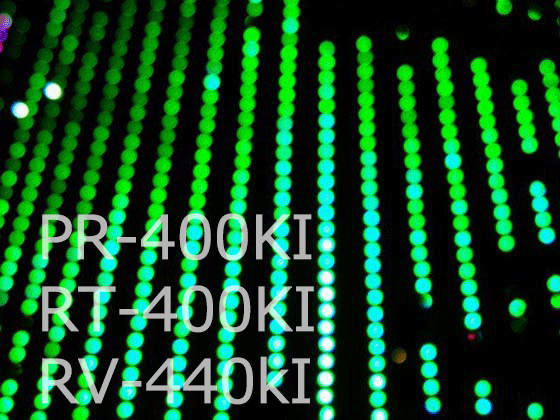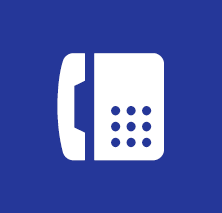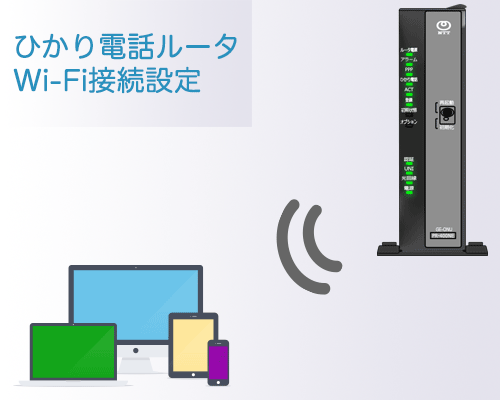RX-600KI 初期設定
NTT についての記事です。
フレッツ光ひかり電話ルータ RX-600KI の初期設定を行います。
初期設定では主にルータのログイン用パスワードと PPPoE 接続設定を行います。
ひかり電話ルータは通常、ひかり回線の工事の後に設置されるか、郵送で送られてきて自分で設置します。
設置されているだけではインターネットにつながりませんので、契約しているインターネットプロバイダの設定をする必要があります。
■ 準備するもの
・PC やスマートフォン
・LAN ケーブル
・インターネットサービスプロバイダのインターネット接続設定に必要な ID とパスワード
■ ルータとの接続
ルータの設定をするために PC やスマートフォンをルータと通信できる状態にします。
具体的な例を言いますと、LAN ケーブル、または無線 LAN で接続をしてルータと同じネットワークセグメント内に設定をする端末 PC やタブレットを追加しておきます。
ルータのデフォルトの IP アドレスのセグメントは 192.168.1.1/24 です。
LAN ケーブルで接続の際はケーブルの接続がしっかりされている事を確認します。
■ ルータの設定方法
ブラウザを起動してアドレス入力バーに「 http://192.168.1.1 」と入力をしてEnterキーを押します。
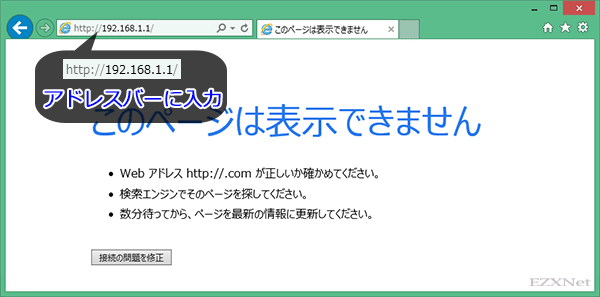
「機器設定用パスワードの初期設定」が表示されます。
ルータのログイン用パスワードの設定を行います。
「パスワード」と「パスワード再入力」にパスワードを入力します。
パスワードには32 文字以内の半角英数字および記号が使用できます。大文字と小文字は区別されます。
このパスワードは、忘れないように控えておきましょう。
「設定」をクリックするとパスワードの設定完了です。
ルータのログインするための Basic 認証画面( Windows セキュリティ)が表示されます。
ルータのログイン情報、「ユーザ名」と「パスワード」を入力します。
ユーザ名には「 user 」パスワードは上記で設定したパスワードを入力し[OK]をクリックします。
「資格情報を記憶する」にチェックを付けておくと次回からログイン画面を自動的に進めることができます。
![103 ルータのログイン情報、「ユーザ名」と「パスワード」を入力します。 ユーザ名には「user」パスワードは自分で設定したパスワードを入力し[OK]をクリックします。](http://ezxnet.com/wp-content/uploads/2020/07/103.png)
「設定ウィザード」が表示されてインターネット接続設定を行います。
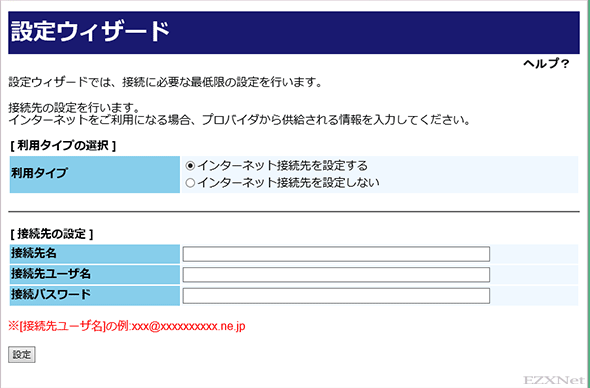
[接続先の設定]の項目に必要な情報を入力します。インターネットサービスプロバイダから送付される書類を元に設定を行います。
「接続先ユーザ名」にはプロバイダの識別子(Example: xxx@xxxx.ne.jp)も含め入力します。
書類が見つからない場合などは自分が契約しているインターネットサービスプロバイダに問い合わせて適宜手続きを行う必要があります。
各プロバイダの入力する情報については下記のリンクにまとめておきます。
| 接続先名 | 任意の文字列 |
| 接続先ユーザ名 | ISPより提供される接続用ID |
| 接続パスワード | ISPより提供される接続用パスワード |
ルータの設定処理が完了すると「正常に処理が完了しました。」と表示されます。
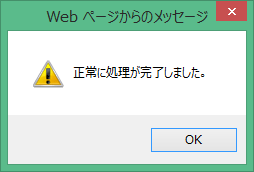
「接続先設定(IPv4 PPPoE)」が表示されます。ここではルータの各セッションごとの PPPoE 接続状況が確認できます。
「メインセッション」の「状態」が「接続中」の表示になっていればインターネットの接続設定(PPPoE 設定)が成功です。
ルータの本体にある「 PPP 」ランプが緑色で点灯していれば PPPoE 接続が確立されている事を表しています。併せて確認しましょう。
以上でルータの PPPoE 設定が完了です。
■ PPPoE 接続情報が間違っているとき
PPPoE 接続設定が「未接続( PPP 認証エラー)」と表示されているときは、フレッツが提供する光回線には問題がないのですが、インターネットサービスプロバイダのサーバ側で「接続ユーザ名」と「接続パスワード」に相違があるため接続できないことを表しています。
[編集]ボタンをクリックしてインターネットサービスプロバイダから提供される書類や情報をもう一度よく確認して、文字列に誤りがないか、文字列に余計なスペースが入力されていないか見ながら再設定を行いましょう。
■ 機器についての仕様や資料など
NTT 東日本
ホームゲートウェイ/ひかり電話ルータ (RX-600KI)

![105 [接続先の設定]の項目にある「接続先ユーザ名」と「接続パスワード」にプロバイダ情報を入力します。](http://ezxnet.com/wp-content/uploads/2020/07/105.png)